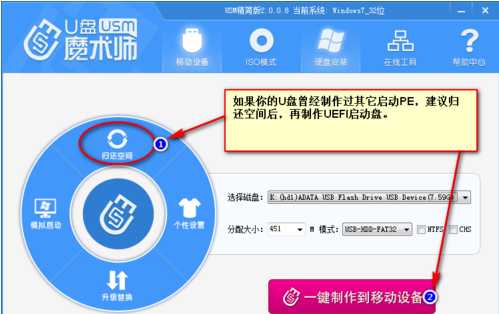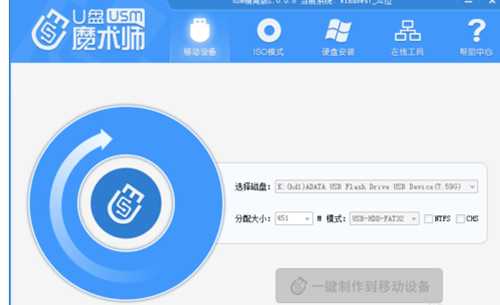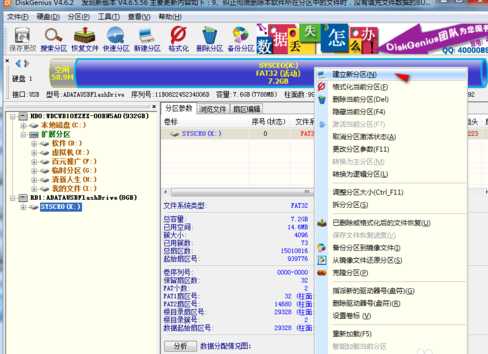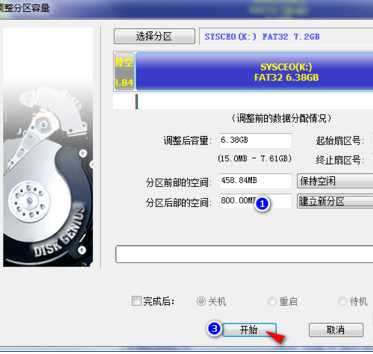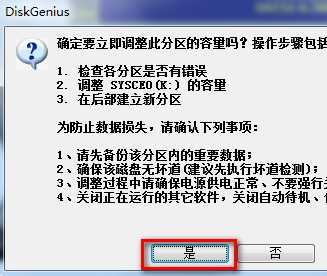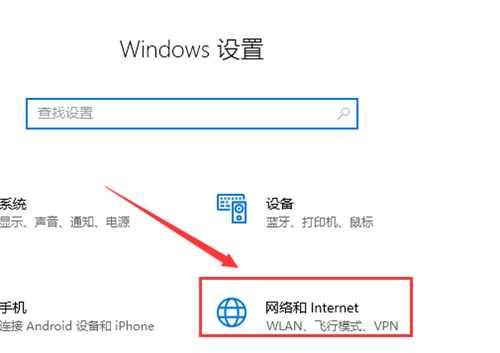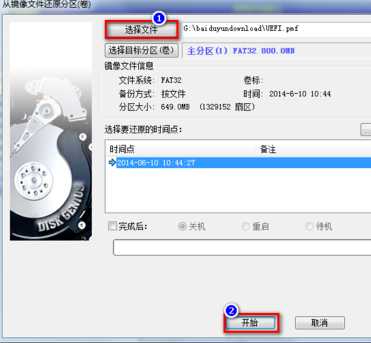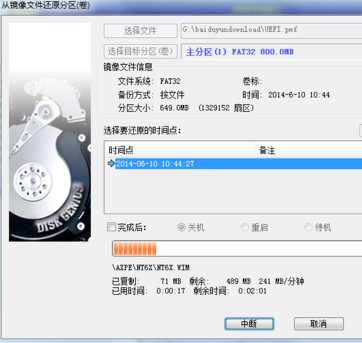U盘启动uefi
uefi能缩短启动时间和从休眠状态恢复时间,所以如何使用U盘启动uefi?网友讨论一大话题,为此,小编特地给大家带一种办法,接下来就如何使用U盘启动uefi图文教程,希望帮助有需要朋友。
uefi启动如何操作?关于这个问题,小编有一种方法可以帮助有需要解决这个问题朋友。下面就是关于uefi启动步骤。有兴趣朋友可以看看。
U盘启动uefi图文解说
将U盘插入电脑,下载USM软件工具,
打开USM,选择归还空间。
uefi启动(图1)
?
点击“一键制作到移动设备”,等其运行。
uefi启动(图2)
?
运行Diskgenius,选择U盘,在数据区上点击鼠标右键,新建分区。
uefi启动(图3)
?
选择分区后部空间、建立新分区(注意一定要是FAT32格式,不要选择NTFS格式)。分区大小不建议太小,可以情况设置为800MB,点击“开始”
uefi启动(图4)
?
根据需要选择备份,点击“是”。
uefi启动(图5)
?
选择刚建立分区,写入数据:写入数据是一个数据映像文件,实际就是支持UEFIPE文件。右键点击建立分区,在弹出菜单中选择“从映像文件还原分区”。
uefi启动(图6)
?
将映像文件还原到分区,单击“选择文件”找到下载好UEFI.pmf。点击“开始”。
uefi启动(图7)
?
等进度条走完了,一个可以在UEFI环境启动U盘PE就制作好了。
uefi启动(图8)
?
以上就是U盘启动uefi操作步骤,希望能帮助到你们。
免责声明:本站资源来自互联网收集,仅供用于学习和交流,请遵循相关法律法规,本站一切资源不代表本站立场,如有侵权、后门、不妥请联系本站删除!
《魔兽世界》大逃杀!60人新游玩模式《强袭风暴》3月21日上线
暴雪近日发布了《魔兽世界》10.2.6 更新内容,新游玩模式《强袭风暴》即将于3月21 日在亚服上线,届时玩家将前往阿拉希高地展开一场 60 人大逃杀对战。
艾泽拉斯的冒险者已经征服了艾泽拉斯的大地及遥远的彼岸。他们在对抗世界上最致命的敌人时展现出过人的手腕,并且成功阻止终结宇宙等级的威胁。当他们在为即将于《魔兽世界》资料片《地心之战》中来袭的萨拉塔斯势力做战斗准备时,他们还需要在熟悉的阿拉希高地面对一个全新的敌人──那就是彼此。在《巨龙崛起》10.2.6 更新的《强袭风暴》中,玩家将会进入一个全新的海盗主题大逃杀式限时活动,其中包含极高的风险和史诗级的奖励。
《强袭风暴》不是普通的战场,作为一个独立于主游戏之外的活动,玩家可以用大逃杀的风格来体验《魔兽世界》,不分职业、不分装备(除了你在赛局中捡到的),光是技巧和战略的强弱之分就能决定出谁才是能坚持到最后的赢家。本次活动将会开放单人和双人模式,玩家在加入海盗主题的预赛大厅区域前,可以从强袭风暴角色画面新增好友。游玩游戏将可以累计名望轨迹,《巨龙崛起》和《魔兽世界:巫妖王之怒 经典版》的玩家都可以获得奖励。
更新日志
- 小骆驼-《草原狼2(蓝光CD)》[原抓WAV+CUE]
- 群星《欢迎来到我身边 电影原声专辑》[320K/MP3][105.02MB]
- 群星《欢迎来到我身边 电影原声专辑》[FLAC/分轨][480.9MB]
- 雷婷《梦里蓝天HQⅡ》 2023头版限量编号低速原抓[WAV+CUE][463M]
- 群星《2024好听新歌42》AI调整音效【WAV分轨】
- 王思雨-《思念陪着鸿雁飞》WAV
- 王思雨《喜马拉雅HQ》头版限量编号[WAV+CUE]
- 李健《无时无刻》[WAV+CUE][590M]
- 陈奕迅《酝酿》[WAV分轨][502M]
- 卓依婷《化蝶》2CD[WAV+CUE][1.1G]
- 群星《吉他王(黑胶CD)》[WAV+CUE]
- 齐秦《穿乐(穿越)》[WAV+CUE]
- 发烧珍品《数位CD音响测试-动向效果(九)》【WAV+CUE】
- 邝美云《邝美云精装歌集》[DSF][1.6G]
- 吕方《爱一回伤一回》[WAV+CUE][454M]